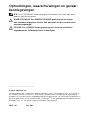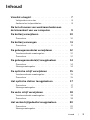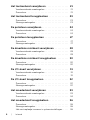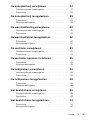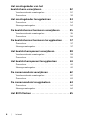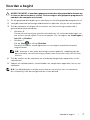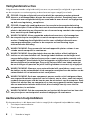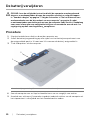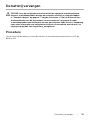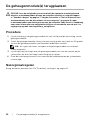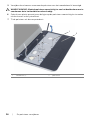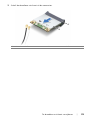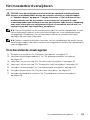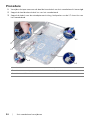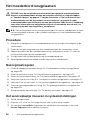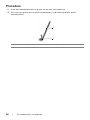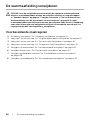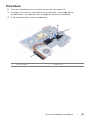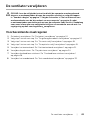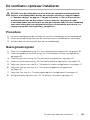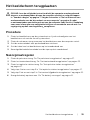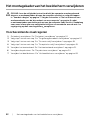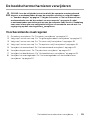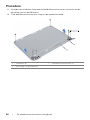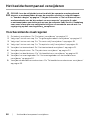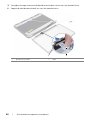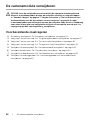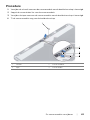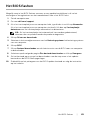Inspiron 15/15R
Eigenaarshandleiding
Computermodel: Inspiron 3521/5521/5537/3537
Wettelijk model: P28F
Wettelijk type: P28F001/P28F003

Opmerkingen, waarschuwingen en gevaar-
kennisgevingen
N.B.: Een OPMERKING duidt belangrijke informatie aan voor een beter
gebruik van de computer.
WAARSCHUWING: Een WAARSCHUWING geeft aan dat er schade
aan hardware of gegevensverlies kan optreden als de instructies niet
worden opgevolgd.
GEVAAR: Een GEVAAR-melding duidt op een risico op schade aan
eigendommen, lichamelijk letsel of overlijden.
____________________
© 2012–2013 Dell Inc.
Handelsmerken die in deze tekst gebruikt worden: Dell™, het logo van DELL en Inspiron™
zijn handelsmerken van Dell Inc.; Microsoft
®
, Windows
®
en het logo op de startknop van
Windows zijn handelsmerken of gedeponeerde handelsmerken van Microsoft Corporation in
de Verenigde Staten en/of andere landen; Bluetooth
®
is een gedeponeerd handelsmerk van
Bluetooth SIG, Inc. en wordt onder licentie door Dell gebruikt.
2013 - 06 Rev. A02

Inhoud | 3
Inhoud
Voordat u begint . . . . . . . . . . . . . . . . . . . . . . . . . . . 7
Veiligheidsinstructies . . . . . . . . . . . . . . . . . . . . . . . . 8
Aanbevolen hulpmiddelen . . . . . . . . . . . . . . . . . . . . 8
Na het uitvoeren van werkzaamheden aan
de binnenkant van uw computer
. . . . . . . . . . . . . . 9
De batterij verwijderen
. . . . . . . . . . . . . . . . . . . . . 10
Procedure . . . . . . . . . . . . . . . . . . . . . . . . . . . . . . 10
De batterij vervangen . . . . . . . . . . . . . . . . . . . . . . 11
Procedure . . . . . . . . . . . . . . . . . . . . . . . . . . . . . . 11
De geheugenmodules verwijderen. . . . . . . . . . . . 12
Voorbereidende maatregelen . . . . . . . . . . . . . . . . . 12
Procedure . . . . . . . . . . . . . . . . . . . . . . . . . . . . . . 12
De geheugenmodule(s) terugplaatsen. . . . . . . . . 14
Procedure . . . . . . . . . . . . . . . . . . . . . . . . . . . . . . 14
Nazorgmaatregelen. . . . . . . . . . . . . . . . . . . . . . . . 14
De optische schijf verwijderen . . . . . . . . . . . . . . . 15
Voorbereidende maatregelen . . . . . . . . . . . . . . . . . 15
Procedure . . . . . . . . . . . . . . . . . . . . . . . . . . . . . . 15
Het optische station terugplaatsen . . . . . . . . . . . 17
Procedure . . . . . . . . . . . . . . . . . . . . . . . . . . . . . . 17
Nazorgmaatregelen. . . . . . . . . . . . . . . . . . . . . . . . 17
De vaste schijf verwijderen . . . . . . . . . . . . . . . . . . 18
Voorbereidende maatregelen . . . . . . . . . . . . . . . . . 18
Procedure . . . . . . . . . . . . . . . . . . . . . . . . . . . . . . 18
Het vasteschijfgedeelte terugplaatsen. . . . . . . . . 20
Procedure . . . . . . . . . . . . . . . . . . . . . . . . . . . . . . 20
Nazorgmaatregelen. . . . . . . . . . . . . . . . . . . . . . . . 20

4 | Inhoud
Het toetsenbord verwijderen . . . . . . . . . . . . . . . . 21
Voorbereidende maatregelen . . . . . . . . . . . . . . . . . 21
Procedure . . . . . . . . . . . . . . . . . . . . . . . . . . . . . . 21
Het toetsenbord terugplaatsen . . . . . . . . . . . . . . 23
Procedure . . . . . . . . . . . . . . . . . . . . . . . . . . . . . . 23
Nazorgmaatregelen. . . . . . . . . . . . . . . . . . . . . . . . 23
De polssteun verwijderen . . . . . . . . . . . . . . . . . . . 24
Voorbereidende maatregelen . . . . . . . . . . . . . . . . . 24
Procedure . . . . . . . . . . . . . . . . . . . . . . . . . . . . . . 24
De polssteun terugplaatsen . . . . . . . . . . . . . . . . . 27
Procedure . . . . . . . . . . . . . . . . . . . . . . . . . . . . . . 27
Nazorgmaatregelen. . . . . . . . . . . . . . . . . . . . . . . . 27
De draadloze minikaart verwijderen . . . . . . . . . . 28
Voorbereidende maatregelen . . . . . . . . . . . . . . . . . 28
Procedure . . . . . . . . . . . . . . . . . . . . . . . . . . . . . . 28
De draadloze minikaart terugplaatsen. . . . . . . . . 30
Procedure . . . . . . . . . . . . . . . . . . . . . . . . . . . . . . 30
Nazorgmaatregelen. . . . . . . . . . . . . . . . . . . . . . . . 30
De I/O-kaart verwijderen. . . . . . . . . . . . . . . . . . . . 31
Voorbereidende maatregelen . . . . . . . . . . . . . . . . . 31
Procedure . . . . . . . . . . . . . . . . . . . . . . . . . . . . . . 31
De I/O-kaart terugplaatsen . . . . . . . . . . . . . . . . . . 32
Procedure . . . . . . . . . . . . . . . . . . . . . . . . . . . . . . 32
Nazorgmaatregelen. . . . . . . . . . . . . . . . . . . . . . . . 32
Het moederbord verwijderen . . . . . . . . . . . . . . . . 33
Voorbereidende maatregelen . . . . . . . . . . . . . . . . . 33
Procedure . . . . . . . . . . . . . . . . . . . . . . . . . . . . . . 34
Het moederbord terugplaatsen . . . . . . . . . . . . . . 36
Procedure . . . . . . . . . . . . . . . . . . . . . . . . . . . . . . 36
Nazorgmaatregelen. . . . . . . . . . . . . . . . . . . . . . . . 36
Het serviceplaatje invoeren in systeeminstellingen. . . . . 36

Inhoud | 5
De knoopbatterij verwijderen . . . . . . . . . . . . . . . . 37
Voorbereidende maatregelen . . . . . . . . . . . . . . . . . 37
Procedure . . . . . . . . . . . . . . . . . . . . . . . . . . . . . . 38
De knoopbatterij terugplaatsen . . . . . . . . . . . . . . 39
Procedure . . . . . . . . . . . . . . . . . . . . . . . . . . . . . . 39
Nazorgmaatregelen. . . . . . . . . . . . . . . . . . . . . . . . 39
De warmteafleiding verwijderen. . . . . . . . . . . . . 40
Voorbereidende maatregelen . . . . . . . . . . . . . . . . . 40
Procedure . . . . . . . . . . . . . . . . . . . . . . . . . . . . . . 41
De warmteafleider terugplaatsen . . . . . . . . . . . . . 42
Procedure . . . . . . . . . . . . . . . . . . . . . . . . . . . . . . 42
Nazorgmaatregelen. . . . . . . . . . . . . . . . . . . . . . . . 42
De ventilator verwijderen . . . . . . . . . . . . . . . . . . . 43
Voorbereidende maatregelen . . . . . . . . . . . . . . . . . 43
Procedure . . . . . . . . . . . . . . . . . . . . . . . . . . . . . . 44
De ventilator opnieuw installeren . . . . . . . . . . . . 45
Procedure . . . . . . . . . . . . . . . . . . . . . . . . . . . . . . 45
Nazorgmaatregelen. . . . . . . . . . . . . . . . . . . . . . . . 45
De luidsprekers verwijderen . . . . . . . . . . . . . . . . . 46
Voorbereidende maatregelen . . . . . . . . . . . . . . . . . 46
Procedure . . . . . . . . . . . . . . . . . . . . . . . . . . . . . . 46
De luidsprekers terugplaatsen . . . . . . . . . . . . . . . 48
Procedure . . . . . . . . . . . . . . . . . . . . . . . . . . . . . . 48
Nazorgmaatregelen. . . . . . . . . . . . . . . . . . . . . . . . 48
Het beeldscherm verwijderen. . . . . . . . . . . . . . . . 49
Voorbereidende maatregelen . . . . . . . . . . . . . . . . . 49
Procedure . . . . . . . . . . . . . . . . . . . . . . . . . . . . . . 49
Het beeldscherm terugplaatsen . . . . . . . . . . . . . . 51
Procedure . . . . . . . . . . . . . . . . . . . . . . . . . . . . . . 51
Nazorgmaatregelen. . . . . . . . . . . . . . . . . . . . . . . . 51

6 | Inhoud
Het montagekader van het
beeldscherm verwijderen
. . . . . . . . . . . . . . . . . . . 52
Voorbereidende maatregelen . . . . . . . . . . . . . . . . . 52
Procedure . . . . . . . . . . . . . . . . . . . . . . . . . . . . . . 53
Het montagekader terugplaatsen. . . . . . . . . . . . . 54
Procedure . . . . . . . . . . . . . . . . . . . . . . . . . . . . . . 54
Nazorgmaatregelen. . . . . . . . . . . . . . . . . . . . . . . . 54
De beeldschermscharnieren verwijderen . . . . . . 55
Voorbereidende maatregelen . . . . . . . . . . . . . . . . . 55
Procedure . . . . . . . . . . . . . . . . . . . . . . . . . . . . . . 56
De beeldschermscharnieren terugplaatsen. . . . . 57
Procedure . . . . . . . . . . . . . . . . . . . . . . . . . . . . . . 57
Nazorgmaatregelen. . . . . . . . . . . . . . . . . . . . . . . . 57
Het beeldschermpaneel verwijderen . . . . . . . . . . 58
Voorbereidende maatregelen . . . . . . . . . . . . . . . . . 58
Procedure . . . . . . . . . . . . . . . . . . . . . . . . . . . . . . 59
Het beeldschermpaneel terugplaatsen . . . . . . . . 61
Procedure . . . . . . . . . . . . . . . . . . . . . . . . . . . . . . 61
Nazorgmaatregelen. . . . . . . . . . . . . . . . . . . . . . . . 61
De cameramodule verwijderen. . . . . . . . . . . . . . . 62
Voorbereidende maatregelen . . . . . . . . . . . . . . . . . 62
Procedure . . . . . . . . . . . . . . . . . . . . . . . . . . . . . . 63
De cameramodule terugplaatsen . . . . . . . . . . . . . 64
Procedure . . . . . . . . . . . . . . . . . . . . . . . . . . . . . . 64
Nazorgmaatregelen. . . . . . . . . . . . . . . . . . . . . . . . 64
Het BIOS flashen . . . . . . . . . . . . . . . . . . . . . . . . . . . . . 65

Voordat u begint | 7
Voordat u begint
WAARSCHUWING: U voorkomt gegevensverlies door alle geopende bestanden op
te slaan en de bestanden te sluiten. Sluit vervolgens alle geopende programma's
voordat u de computer uitschakelt.
1 Sla alle geopende bestanden op en sluit deze, en sluit alle geopende programma's af.
2 Verwijder eventueel aanwezige mediakaarten en optische schijven uit uw computer.
3 Sluit de computer af volgens de instructies van het besturingssysteem dat is
geïnstalleerd op de computer.
• Windows 8:
Ga met de muisaanwijzer naar de rechterboven- of rechterbenedenhoek van
het scherm om de zijbalk Charms te openen. Klik vervolgens op Instellingen→
Aan-Uit→ Afsluiten.
• Windows 7:
Klik op Start en klik op Afsluiten.
Microsoft Windows wordt afgesloten en vervolgens wordt de computer
uitgeschakeld.
N.B.: Wanneer u een ander besturingssysteem gebruikt, raadpleeg dan de
documentatie van uw besturingssysteem voor instructies voor het afsluiten
hiervan.
4 Trek de stekker van de computer en alle daarop aangesloten apparaten uit het
stopcontact.
5 Koppel alle telefoonkabels, netwerkkabels en aangesloten apparaten los van uw
computer.
N.B.: De afbeeldingen in dit document kunnen verschillen van uw computer,
dit is afhankelijk van de configuratie die u hebt besteld.

8 | Voordat u begint
Veiligheidsinstructies
Volg de onderstaande veiligheidsrichtlijnen om uw persoonlijke veiligheid te garanderen
en de computer en werkomgeving te beschermen tegen mogelijke schade.
GEVAAR: Volg de veiligheidsinstructies die bij de computer werden geleverd
alvorens u werkzaamheden binnen de computer uitvoert. Raadpleeg voor meer
informatie over veiligheidsrichtlijnen onze website over de wet- en regelgeving
op dell.com/regulatory_compliance.
GEVAAR: Koppel alle voedingsbronnen los voordat u de computerbehuizing
of -panelen opent. Zodra u klaar bent met de werkzaamheden binnen de computer,
plaatst u de behuizing en alle panelen en schroeven terug voordat u de computer
weer aansluit op de voedingsbron.
WAARSCHUWING: Alleen opgeleide onderhoudsmonteurs zijn bevoegd om
de computerkap te verwijderen en met de componenten in de computer te
werken. Raadpleeg de veiligheidinstructies voor volledige informatie over
voorzorgsmaatregelen, werken in de computer en bescherming tegen
elektrostatische ontlading.
WAARSCHUWING: Zorg ervoor dat het werkoppervlak plat en schoon is om
schade aan de computer te voorkomen.
WAARSCHUWING: Verwijder kabels door aan de stekker of het treklipje te
trekken en niet aan de kabel zelf. Sommige kabels hebben aansluitingen met
vergrendelingslipjes of duimschroeven die u moet ontgrendelen voordat u de
kabel loskoppelt. Houd kabels bij het loskoppelen uitgelijnd om te voorkomen
dat aansluitpinnetjes verbuigen. Zorg er bij het aansluiten van kabels voor dat
de aansluitingen en poorten de juiste richting hebben en correct zijn uitgelijnd.
WAARSCHUWING: Wanneer u een netwerkkabel wilt verwijderen, moet u eerst
de stekker van de netwerkkabel uit de computer verwijderen en de stekker van de
netwerkkabel uit het netwerkcontact verwijderen.
WAARSCHUWING: Raak een component pas aan nadat u zich hebt geaard door
een ongeverfd metalen oppervlak van het chassis aan te raken, zoals het metaal
rondom de openingen voor de kaarten aan de achterkant van de computer. Raak
tijdens het werken aan uw computer af en toe een ongeverfd metalen oppervlak
aan om eventuele statische elektriciteit, die schadelijk kan zijn voor interne
componenten, te ontladen.
WAARSCHUWING: Pak de componenten en kaarten bij de rand vast en kom niet
aan pinnetjes en contactpunten om beschadigingen te voorkomen.
Aanbevolen hulpmiddelen
Bij de procedures in dit document hebt u mogelijk de volgende hulpmiddelen nodig:
• Kruiskopschroevendraaier
• Plastic pennetje

Na het uitvoeren van werkzaamheden aan de binnenkant van uw computer | 9
Na het uitvoeren van werkzaamheden aan de
binnenkant van uw computer
Nadat u de vervangingsprocedures hebt voltooid, gaat u als volgt te werk:
• Breng alle schroeven opnieuw aan en zorg ervoor dat er geen losse schroeven in
uw computer achterblijven.
• Sluit alle externe apparaten, kabels, kaarten en eventuele andere onderdelen die
u hebt verwijderd weer aan voordat u met uw computer aan de slag gaat.
• Sluit uw computer en alle aangesloten apparaten aan op het stopcontact.
WAARSCHUWING: Voordat u de computer inschakelt, moet u alle schroeven
terugplaatsen en vastzetten, en controleren of er geen losse schroeven in de
computer zijn achtergebleven. Bij stroomstoringen loopt u het risico dat de
computer beschadigd raakt.

10 | De batterij verwijderen
De batterij verwijderen
GEVAAR: Lees de veiligheidsinstructies die bij de computer werden geleverd
alvorens u werkzaamheden binnen de computer uitvoert en volg de stappen
in "Voordat u begint" op pagina 7. Volg de instructies in "Na het uitvoeren van
werkzaamheden aan de binnenkant van uw computer" op pagina 9 nadat
u werkzaamheden aan de binnenkant van de computer hebt verricht. Raadpleeg
voor meer informatie over veiligheidsrichtlijnen onze website over de wet- en
regelgeving op dell.com/regulatory_compliance.
Procedure
1 Klap het beeldscherm dicht en draai de computer om.
2 Schuif de batterijvergrendeling op alle zijden van het batterijcompartiment naar
de ontgrendelde positie. U hoort een klik wanneer de batterij ontgrendeld is.
3 Til de luidsprekers uit de computer.
4 Keer de computer om en klap het beeldscherm zo ver mogelijk naar achter.
5 Houd de aan-uitknop vijf seconden ingedrukt nadat de stekker van de computer uit
het stopcontact is verwijderd om het moederbord te aarden.
1 batterijvergrendeling (2) 2 batterij
2
1

De batterij vervangen | 11
De batterij vervangen
GEVAAR: Lees de veiligheidsinstructies die bij de computer werden geleverd
alvorens u werkzaamheden binnen de computer uitvoert en volg de stappen
in "Voordat u begint" op pagina 7. Volg de instructies in "Na het uitvoeren van
werkzaamheden aan de binnenkant van uw computer" op pagina 9 nadat
u werkzaamheden aan de binnenkant van de computer hebt verricht. Raadpleeg
voor meer informatie over veiligheidsrichtlijnen onze website over de wet- en
regelgeving op dell.com/regulatory_compliance.
Procedure
Lijn de lipjes op de batterij uit met de sleuven in het batterijcompartiment en klik de
batterij vast.

12 | De geheugenmodules verwijderen
De geheugenmodules verwijderen
GEVAAR: Lees de veiligheidsinstructies die bij de computer werden geleverd
alvorens u werkzaamheden binnen de computer uitvoert en volg de stappen
in "Voordat u begint" op pagina 7. Volg de instructies in "Na het uitvoeren van
werkzaamheden aan de binnenkant van uw computer" op pagina 9 nadat
u werkzaamheden aan de binnenkant van de computer hebt verricht. Raadpleeg
voor meer informatie over veiligheidsrichtlijnen onze website over de wet- en
regelgeving op dell.com/regulatory_compliance.
Voorbereidende maatregelen
De batterij verwijderen. Zie "De batterij verwijderen" op pagina 10.
Procedure
1 Maak de borgschroef los waarmee het klepje over de geheugenmodule aan de
systeemkast is bevestigd.
2 Til en schuif met uw vingertoppen de klep van de geheugenmodule uit de sleuven
aan de systeemkast.
1 geborgde schroeven (2) 2 klep van de geheugenmodule
2
1

De geheugenmodules verwijderen | 13
3 Gebruik uw vingertoppen om de bevestigingsklemmetjes aan weerszijden van de
aansluiting van de geheugenmodule voorzichtig uit elkaar te duwen totdat de
module omhoog komt.
4 Verwijder de geheugenmodule uit de aansluiting van de geheugenmodule.
1 borgklemmen (2) 2 connector van de geheugenmodule
3 geheugenmodule
1
3
2

14 | De geheugenmodule(s) terugplaatsen
De geheugenmodule(s) terugplaatsen
GEVAAR: Lees de veiligheidsinstructies die bij de computer werden geleverd
alvorens u werkzaamheden binnen de computer uitvoert en volg de stappen
in "Voordat u begint" op pagina 7. Volg de instructies in "Na het uitvoeren van
werkzaamheden aan de binnenkant van uw computer" op pagina 9 nadat
u werkzaamheden aan de binnenkant van de computer hebt verricht. Raadpleeg
voor meer informatie over veiligheidsrichtlijnen onze website over de wet- en
regelgeving op dell.com/regulatory_compliance.
Procedure
1 Lijn de inkeping in de geheugenmodule uit met het lipje op de aansluiting van de
geheugenmodule.
2 Schuif de geheugenmodule stevig in de aansluiting onder een hoek van 45 graden
en druk de geheugenmodule naar beneden totdat deze vastklikt.
N.B.: Als u geen klik hoort, verwijdert u de geheugenmodule en installeert
u deze nogmaals.
3 Lijn de lipjes op het klepje over de geheugenmodules uit met de sleuven op de
systeemkast en druk het klepje voorzichtig op zijn plaats.
4 Draai de twee borgschroeven vast waarmee de moduleplaat op de systeembasis
is bevestigd.
Nazorgmaatregelen
Breng de batterij opnieuw aan. Zie "De batterij vervangen" op pagina 11.

De optische schijf verwijderen | 15
De optische schijf verwijderen
GEVAAR: Lees de veiligheidsinstructies die bij de computer werden geleverd
alvorens u werkzaamheden binnen de computer uitvoert en volg de stappen
in "Voordat u begint" op pagina 7. Volg de instructies in "Na het uitvoeren van
werkzaamheden aan de binnenkant van uw computer" op pagina 9 nadat
u werkzaamheden aan de binnenkant van de computer hebt verricht. Raadpleeg
voor meer informatie over veiligheidsrichtlijnen onze website over de wet- en
regelgeving op dell.com/regulatory_compliance.
Voorbereidende maatregelen
De batterij verwijderen. Zie "De batterij verwijderen" op pagina 10.
Procedure
1 Verwijder de schroef waarmee de vaste schijf aan de computerbasis is bevestigd.
2 Schuif het optische station met uw vingertoppen uit het schijfcompartiment.
1 optisch station 2 schroef
1
2

16 | De optische schijf verwijderen
3
Verwijder de schroeven waarmee het optische station in het schijfcompartiment vastzit.
4 Verwijder de houder van het optische station.
5 Maak het montagekader van het optische station voorzichtig los en verwijder het
van het optische station.
1 montagekader van het optische station 2 optisch station
3 schroeven (2) 4 bracket van het optische station
3
1
2
4

Het optische station terugplaatsen | 17
Het optische station terugplaatsen
GEVAAR: Lees de veiligheidsinstructies die bij de computer werden geleverd
alvorens u werkzaamheden binnen de computer uitvoert en volg de stappen
in "Voordat u begint" op pagina 7. Volg de instructies in "Na het uitvoeren van
werkzaamheden aan de binnenkant van uw computer" op pagina 9 nadat
u werkzaamheden aan de binnenkant van de computer hebt verricht. Raadpleeg
voor meer informatie over veiligheidsrichtlijnen onze website over de wet- en
regelgeving op dell.com/regulatory_compliance.
Procedure
1 Lijn de lipjes op het montagekader van het optische station uit met de sleuven op
het optische station en klik het montagekader van het optische station op zijn plaats.
2 Lijn de schroefgaten op de optische-stationbracket uit met de schroefgaten in het
optische station.
3 Plaats de schroeven terug waarmee de optische-stationbracket aan het optische
station wordt bevestigd.
4 Schuif de optische schijf in de desbetreffende houder en zorg ervoor dat het
schroefgat op de houder van de optische schijf is uitgelijnd met het schroefgat van
de systeemkast.
5 Plaats de schroef terug waarmee de optische schijf aan de computerbasis is bevestigd.
Nazorgmaatregelen
Breng de batterij opnieuw aan. Zie "De batterij vervangen" op pagina 11.

18 | De vaste schijf verwijderen
De vaste schijf verwijderen
GEVAAR: Lees de veiligheidsinstructies die bij de computer werden geleverd
alvorens u werkzaamheden binnen de computer uitvoert en volg de stappen
in "Voordat u begint" op pagina 7. Volg de instructies in "Na het uitvoeren van
werkzaamheden aan de binnenkant van uw computer" op pagina 9 nadat
u werkzaamheden aan de binnenkant van de computer hebt verricht. Raadpleeg
voor meer informatie over veiligheidsrichtlijnen onze website over de wet- en
regelgeving op dell.com/regulatory_compliance.
WAARSCHUWING: Om geen gegevens te verliezen, mag de vaste schijf niet
worden verwijderd als de computer aan staat of in slaapmodus is.
WAARSCHUWING: Harde schijven zijn ontzettend kwetsbaar. Wees voorzichtig
met de vaste schijf.
Voorbereidende maatregelen
1 De batterij verwijderen. Zie "De batterij verwijderen" op pagina 10.
2 Volg stap 1 tot en met stap 2 in "De geheugenmodules verwijderen" op pagina 12.
Procedure
1 Verwijder de schroeven waarmee de vaste schijf aan de computerbasis is bevestigd.
2 Schuif de harde schijf uit de aansluiting op het moederbord.
1 schroeven (2) 2 vaste-schijfeenheid
1
2

De vaste schijf verwijderen | 19
3 Gebruik het treklipje om de vaste schijf omhoog te tillen uit de systeemkast.
4 Verwijder de schroeven waarmee de houder aan de vaste schijf vastzit.
5 Til de bracket van de vaste schijf af.
1 vaste-schijfeenheid 2 treklipje
1 schroeven (2) 2 beugel van de vaste schijf
2
1
2
1

20 | Het vasteschijfgedeelte terugplaatsen
Het vasteschijfgedeelte terugplaatsen
GEVAAR: Lees de veiligheidsinstructies die bij de computer werden geleverd
alvorens u werkzaamheden binnen de computer uitvoert en volg de stappen
in "Voordat u begint" op pagina 7. Volg de instructies in "Na het uitvoeren van
werkzaamheden aan de binnenkant van uw computer" op pagina 9 nadat
u werkzaamheden aan de binnenkant van de computer hebt verricht. Raadpleeg
voor meer informatie over veiligheidsrichtlijnen onze website over de wet- en
regelgeving op dell.com/regulatory_compliance.
WAARSCHUWING: Harde schijven zijn ontzettend kwetsbaar. Wees voorzichtig
met de vaste schijf.
Procedure
1 Lijn de schroefgaten in de beugel van de vaste schijf uit met de schroefgaten in de
vaste schijf.
2 Plaats de schroeven terug waarmee de houder aan de vaste schijf vastzit.
3 Plaats de vaste schijf in het compartiment voor de vaste schijf.
4 Schuif de harde schijf naar binnen om deze aan te sluiten op de connector op het
moederbord.
5
Breng de schroeven opnieuw aan om de vaste schijf aan de computerbasis te bevestigen.
Nazorgmaatregelen
1 Volg stap 3 tot en met stap 4 in "De geheugenmodule(s) terugplaatsen" op pagina 14.
2 Breng de batterij opnieuw aan. Zie "De batterij vervangen" op pagina 11.

Het toetsenbord verwijderen | 21
Het toetsenbord verwijderen
GEVAAR: Lees de veiligheidsinstructies die bij de computer werden geleverd
alvorens u werkzaamheden binnen de computer uitvoert en volg de stappen
in "Voordat u begint" op pagina 7. Volg de instructies in "Na het uitvoeren van
werkzaamheden aan de binnenkant van uw computer" op pagina 9 nadat
u werkzaamheden aan de binnenkant van de computer hebt verricht. Raadpleeg
voor meer informatie over veiligheidsrichtlijnen onze website over de wet- en
regelgeving op dell.com/regulatory_compliance.
Voorbereidende maatregelen
De batterij verwijderen. Zie "De batterij verwijderen" op pagina 10.
Procedure
1 Keer de computer om en klap het beeldscherm zo ver mogelijk naar achter.
2 Gebruik een plastic pennetje, haal het toetsenbord uit de lusjes op de polssteun.
3 Til het toetsenbord omhoog en schuif hem in de richting van het beeldscherm om
hem los te maken van de polssteun.
4 Draai het toetsenbord om en plaats het op het polssteun.
1 plastic pennetje 2 lipjes (9)
3 toetsenbord
1
2
3

22 | Het toetsenbord verwijderen
5 Til de vergrendeling van de connector op en koppel de kabel van het toetsenbord
los van de aansluiting op het moederbord.
6 Til het toetsenbord van het polssteungedeelte.
1 connectorvergrendeling 2 toetsenbordkabel
3 toetsenbord
1
2
3

Het toetsenbord terugplaatsen | 23
Het toetsenbord terugplaatsen
GEVAAR: Lees de veiligheidsinstructies die bij de computer werden geleverd
alvorens u werkzaamheden binnen de computer uitvoert en volg de stappen
in "Voordat u begint" op pagina 7. Volg de instructies in "Na het uitvoeren van
werkzaamheden aan de binnenkant van uw computer" op pagina 9 nadat
u werkzaamheden aan de binnenkant van de computer hebt verricht. Raadpleeg
voor meer informatie over veiligheidsrichtlijnen onze website over de wet- en
regelgeving op dell.com/regulatory_compliance.
Procedure
1 Schuif de toetsenbordkabel in de aansluiting op het moederbord en druk de
vergrendeling van de aansluiting omlaag om de kabel vast te zetten.
2 Schuif de lipjes aan de onderzijde van het toetsenbord in de sleuven op de
polssteun en plaats het toetsenbord op de polssteun.
3 Druk voorzichtig op de randen van het toetsenbord om hem vast te zetten onder
de lipjes op de polssteun.
Nazorgmaatregelen
Breng de batterij opnieuw aan. Zie "De batterij vervangen" op pagina 11.

24 | De polssteun verwijderen
De polssteun verwijderen
GEVAAR: Lees de veiligheidsinstructies die bij de computer werden geleverd
alvorens u werkzaamheden binnen de computer uitvoert en volg de stappen
in "Voordat u begint" op pagina 7. Volg de instructies in "Na het uitvoeren van
werkzaamheden aan de binnenkant van uw computer" op pagina 9 nadat
u werkzaamheden aan de binnenkant van de computer hebt verricht. Raadpleeg
voor meer informatie over veiligheidsrichtlijnen onze website over de wet- en
regelgeving op dell.com/regulatory_compliance.
Voorbereidende maatregelen
1 De batterij verwijderen. Zie "De batterij verwijderen" op pagina 10.
2 Volg stap 1 tot en met stap 2 in "De geheugenmodules verwijderen" op pagina 12.
3 Volg stap 1 tot en met stap 2 in "De optische schijf verwijderen" op pagina 15.
4 Verwijder het toetsenbord. Zie "Het toetsenbord verwijderen" op pagina 21.
Procedure
1 Klap het beeldscherm dicht en draai de computer om.
2 Verwijder de schroeven waarmee de polssteun aan de systeemkast is bevestigd.
1 schroeven (12)
1

De polssteun verwijderen | 25
3 Keer de computer om en klap het beeldscherm zo ver mogelijk naar achter.
4 Til de connectorvergrendeling omhoog en gebruik de treklipjes om de kabels van
de touchpad en de aan-uitknop los te koppelen van het moederbord.
1 kabel van toetsenbord 2 kabel van de aan-uitknop
3 connectorvergrendeling (2)
1
2
3

26 | De polssteun verwijderen
5 Verwijder de schroeven waarmee de polssteun aan het moederbord is bevestigd.
WAARSCHUWING: Maak de polssteun voorzichtig los van het beeldscherm om te
voorkomen dat u het beeldscherm beschadigt.
6 Gebruik een plastic pennetje om de lipjes op de polssteun voorzichtig los te maken
uit de sleuven in de systeemkast.
7 Til de polssteun uit de computerbasis.
1 schroeven (7) 2 polssteun
1
2

De polssteun terugplaatsen | 27
De polssteun terugplaatsen
GEVAAR: Lees de veiligheidsinstructies die bij de computer werden geleverd
alvorens u werkzaamheden binnen de computer uitvoert en volg de stappen
in "Voordat u begint" op pagina 7. Volg de instructies in "Na het uitvoeren van
werkzaamheden aan de binnenkant van uw computer" op pagina 9 nadat
u werkzaamheden aan de binnenkant van de computer hebt verricht. Raadpleeg
voor meer informatie over veiligheidsrichtlijnen onze website over de wet- en
regelgeving op dell.com/regulatory_compliance.
Procedure
1 Lijn de schroefgaten in de polssteun uit met de schroefgaten in de onderkant van
de systeemkast .
2 Druk de polssteun naar beneden om hem vast te klikken.
3 Schuif de touchpadkabel en de aan/uitknopkabel in de connectors op het moederbord,
en druk op de connectorvergrendeling om de kabels te bevestigen.
4 Plaats de schroeven terug waarmee de polssteun aan het moederbord vastzit.
5 Klap het beeldscherm dicht en draai de computer om.
6 Plaats de schroeven terug waarmee de polssteun aan de computerbasis is bevestigd.
Nazorgmaatregelen
1 Plaats het toetsenbord terug. Zie "Het toetsenbord terugplaatsen" op pagina 23.
2 Volg stap 4 tot en met stap 5 in "Het optische station terugplaatsen" op pagina 17.
3 Volg stap 3 en stap 4 in "De geheugenmodule(s) terugplaatsen" op pagina 14.
4 Breng de batterij opnieuw aan. Zie "De batterij vervangen" op pagina 11.

28 | De draadloze minikaart verwijderen
De draadloze minikaart verwijderen
GEVAAR: Lees de veiligheidsinstructies die bij de computer werden geleverd
alvorens u werkzaamheden binnen de computer uitvoert en volg de stappen
in "Voordat u begint" op pagina 7. Volg de instructies in "Na het uitvoeren van
werkzaamheden aan de binnenkant van uw computer" op pagina 9 nadat
u werkzaamheden aan de binnenkant van de computer hebt verricht. Raadpleeg
voor meer informatie over veiligheidsrichtlijnen onze website over de wet- en
regelgeving op dell.com/regulatory_compliance.
Voorbereidende maatregelen
1 De batterij verwijderen. Zie "De batterij verwijderen" op pagina 10.
2 Volg stap 1 tot en met stap 2 in "De geheugenmodules verwijderen" op pagina 12.
3 Volg stap 1 tot en met stap 2 in "De optische schijf verwijderen" op pagina 15.
4 Verwijder het toetsenbord. Zie "Het toetsenbord verwijderen" op pagina 21.
5 Verwijder de polssteun. Zie "De polssteun verwijderen" op pagina 24.
Procedure
1 Koppel de antennekabels los van de draadloze minikaart.
2 Verwijder de schroef waarmee de draadloze minikaart op het moederbord is bevestigd.
1 schroef 2 antennekabels (2)
3 draadloze minikaart
1
3
2

De draadloze minikaart verwijderen | 29
3 Schuif de draadloze minikaart uit de connector.
1 draadloze minikaart 2 connector voor minikaart
1
2

30 | De draadloze minikaart terugplaatsen
De draadloze minikaart terugplaatsen
GEVAAR: Lees de veiligheidsinstructies die bij de computer werden geleverd
alvorens u werkzaamheden binnen de computer uitvoert en volg de stappen
in "Voordat u begint" op pagina 7. Volg de instructies in "Na het uitvoeren van
werkzaamheden aan de binnenkant van uw computer" op pagina 9 nadat
u werkzaamheden aan de binnenkant van de computer hebt verricht. Raadpleeg
voor meer informatie over veiligheidsrichtlijnen onze website over de wet- en
regelgeving op dell.com/regulatory_compliance.
Procedure
WAARSCHUWING: Zorg ervoor dat er zich geen kabels onder de draadloze
minikaart bevinden. Deze kunnen de draadloze minikaart beschadigen.
1 Lijn de inkeping op de draadloze minikaart uit met het lipje op de aansluiting op
het moederbord.
2 Steek de draadloze minikaart onder een hoek van 45 graden in de aansluiting van
de draadloze minikaart.
3 Druk het andere einde van de draadloze minikaart naar beneden en plaats de
schroef terug waarmee de minikaart op het moederbord is bevestigd.
4 Sluit de antennekabels aan op de draadloze minikaart.
De volgende tabel geeft het kleurschema van de antennekabels weer voor de
draadloze minikaart die door de computer wordt ondersteund.
Nazorgmaatregelen
1 Plaats de polssteun terug. Zie "De polssteun terugplaatsen" op pagina 27.
2 Plaats het toetsenbord terug. Zie "Het toetsenbord terugplaatsen" op pagina 23.
3 Volg stap 4 tot en met stap 5 in "Het optische station terugplaatsen" op pagina 17.
4 Volg stap 3 en stap 4 in "De geheugenmodule(s) terugplaatsen" op pagina 14.
5 Breng de batterij opnieuw aan. Zie "De batterij vervangen" op pagina 11.
Aansluitingen op de draadloze minikaart Kabelkleurenschema's
draadloze antenne
WLAN + Bluetooth (2 kabels)
Hoofd-WLAN + Bluetooth (witte driehoek)
Hulp-WLAN + Bluetooth (zwarte driehoek)
wit
zwart

De I/O-kaart verwijderen | 31
De I/O-kaart verwijderen
GEVAAR: Lees de veiligheidsinstructies die bij de computer werden geleverd
alvorens u werkzaamheden binnen de computer uitvoert en volg de stappen
in "Voordat u begint" op pagina 7. Volg de instructies in "Na het uitvoeren van
werkzaamheden aan de binnenkant van uw computer" op pagina 9 nadat
u werkzaamheden aan de binnenkant van de computer hebt verricht. Raadpleeg
voor meer informatie over veiligheidsrichtlijnen onze website over de wet- en
regelgeving op dell.com/regulatory_compliance.
Voorbereidende maatregelen
1 De batterij verwijderen. Zie "De batterij verwijderen" op pagina 10.
2 Volg stap 1 tot en met stap 2 in "De geheugenmodules verwijderen" op pagina 12.
3 Volg stap 1 tot en met stap 2 in "De optische schijf verwijderen" op pagina 15.
4 Verwijder het toetsenbord. Zie "Het toetsenbord verwijderen" op pagina 21.
5 Verwijder de polssteun. Zie "De polssteun verwijderen" op pagina 24.
Procedure
1
Verwijder de schroef waarmee de I/O-kaart aan het chassis van de computer is bevestigd.
2 Til het schuifje van de connector omhoog en gebruik de treklus om de kabel van de
I/O-kaart uit het moederbord te verwijderen.
3 Til de I/O-kaart voorzichtig met de bijbehorende kabel uit de systeemkast.
1 I/O-kaart 2 kabel van I/O-kaart
3schroef
2
1
3

32 | De I/O-kaart terugplaatsen
De I/O-kaart terugplaatsen
GEVAAR: Lees de veiligheidsinstructies die bij de computer werden geleverd
alvorens u werkzaamheden binnen de computer uitvoert en volg de stappen
in "Voordat u begint" op pagina 7. Volg de instructies in "Na het uitvoeren van
werkzaamheden aan de binnenkant van uw computer" op pagina 9 nadat
u werkzaamheden aan de binnenkant van de computer hebt verricht. Raadpleeg
voor meer informatie over veiligheidsrichtlijnen onze website over de wet- en
regelgeving op dell.com/regulatory_compliance.
Procedure
1 Schuif de I/O-kaart voorzichtig onder het lipje waarmee de kaart wordt vastgezet
en klik de I/O-kaart vast.
2 Plaats de schroef waarmee de I/O-kaart aan de computerbasis wordt bevestigd.
3 Maak de kabel van de I/O-kaart vast aan de connector op de I/O-kaart.
Nazorgmaatregelen
1 Plaats de polssteun terug. Zie "De polssteun terugplaatsen" op pagina 27.
2 Plaats het toetsenbord terug. Zie "Het toetsenbord terugplaatsen" op pagina 23.
3 Volg stap 4 tot en met stap 5 in "Het optische station terugplaatsen" op pagina 17.
4 Volg stap 3 en stap 4 in "De geheugenmodule(s) terugplaatsen" op pagina 14.
5 Breng de batterij opnieuw aan. Zie "De batterij vervangen" op pagina 11.

Het moederbord verwijderen | 33
Het moederbord verwijderen
GEVAAR: Lees de veiligheidsinstructies die bij de computer werden geleverd
alvorens u werkzaamheden binnen de computer uitvoert en volg de stappen
in "Voordat u begint" op pagina 7. Volg de instructies in "Na het uitvoeren van
werkzaamheden aan de binnenkant van uw computer" op pagina 9 nadat
u werkzaamheden aan de binnenkant van de computer hebt verricht. Raadpleeg
voor meer informatie over veiligheidsrichtlijnen onze website over de wet- en
regelgeving op dell.com/regulatory_compliance.
N.B.: Het serviceplaatje van uw computer bevindt zich op het moederbord. U moet
het serviceplaatje invoeren in de systeeminstellingen als u het moederbord hebt
teruggeplaatst. Raadpleeg "Het serviceplaatje invoeren in systeeminstellingen"
op pagina 36 voor meer informatie.
N.B.: Noteer, voordat u de kabels losmaakt van het moederbord, de locatie van de
aansluitingen zodat u de kabels correct kunt terugplaatsen nadat u het moederbord
hebt teruggeplaatst.
Voorbereidende maatregelen
1 De batterij verwijderen. Zie "De batterij verwijderen" op pagina 10.
2 Verwijder de geheugenmodule(s). Zie "De geheugenmodules verwijderen"
op pagina 12.
3 Volg stap 1 tot en met stap 3 in "De vaste schijf verwijderen" op pagina 18.
4 Volg stap 1 tot en met stap 2 in "De optische schijf verwijderen" op pagina 15.
5 Verwijder het toetsenbord. Zie "Het toetsenbord verwijderen" op pagina 21.
6 Verwijder de polssteun. Zie "De polssteun verwijderen" op pagina 24.
7 Verwijder de draadloze minikaart. Zie "De draadloze minikaart verwijderen"
op pagina 28.

34 | Het moederbord verwijderen
Procedure
1 Verwijder de tape waarmee de beeldschermkabel aan het moederbord is bevestigd.
2 Koppel de beeldschermkabel los van het moederbord.
3 Koppel de kabels van de netadapteraansluiting, luidsprekers en de I/O-kaart los van
het moederbord.
1 beeldschermkabel 2 tape
3 kabel voor netadapterpoort 4 luidsprekerkabel
5 kabel van I/O-kaart
1
2
3
4
5

Het moederbord verwijderen | 35
4 Verwijder de schroef waarmee het moederbord aan de systeemkast vastzit.
5 Til het moederbord omhoog van de computer af.
1 moederbord 2 schroef
2
1

36 | Het moederbord terugplaatsen
Het moederbord terugplaatsen
GEVAAR: Lees de veiligheidsinstructies die bij de computer werden geleverd
alvorens u werkzaamheden binnen de computer uitvoert en volg de stappen
in "Voordat u begint" op pagina 7. Volg de instructies in "Na het uitvoeren van
werkzaamheden aan de binnenkant van uw computer" op pagina 9 nadat
u werkzaamheden aan de binnenkant van de computer hebt verricht. Raadpleeg
voor meer informatie over veiligheidsrichtlijnen onze website over de wet- en
regelgeving op dell.com/regulatory_compliance.
N.B.: Het serviceplaatje van uw computer bevindt zich op het moederbord. U moet
het serviceplaatje invoeren in de systeeminstellingen als u het moederbord hebt
teruggeplaatst.
Procedure
1 Breng de schroefgaten in het moederbord op een lijn met de schroefgaten in de
systeemkast.
2 Plaats de schroef terug waarmee het moederbord aan de systeemkast vastzit.
3 Koppel de kabels van de netadapteraansluiting, luidsprekers en de I/O-kaart los
uit de aansluitingen op het moederbord.
4 Sluit de kabel van het beeldscherm op het moederbord aan.
5 Bevestigd de beeldschermkabel met de tape op het moederbord.
Nazorgmaatregelen
1 Plaats de draadloze minikaart terug. Zie "De draadloze minikaart terugplaatsen"
op pagina 30.
2 Plaats de polssteun terug. Zie "De polssteun terugplaatsen" op pagina 27.
3 Plaats het toetsenbord terug. Zie "Het toetsenbord terugplaatsen" op pagina 23.
4 Volg stap 4 tot en met stap 5 in "Het optische station terugplaatsen" op pagina 17.
5 Volg stap 3 tot en met stap 5 in "Het vasteschijfgedeelte terugplaatsen" op pagina 20.
6 Plaats de geheugenmodule(s) terug. Zie "De geheugenmodule(s) terugplaatsen"
op pagina 14.
7 Breng de batterij opnieuw aan. Zie "De batterij vervangen" op pagina 11.
Het serviceplaatje invoeren in systeeminstellingen
1 Zet de computer aan.
2 Druk op <F2> als u het Dell logo ziet om naar system setup te gaan.
3 Ga naar het tabblad Main (Algemeen) en noteer het serviceplaatje in het veld
Service Tag Input (Serviceplaatje invoeren).

De knoopbatterij verwijderen | 37
De knoopbatterij verwijderen
GEVAAR: Lees de veiligheidsinstructies die bij de computer werden geleverd
alvorens u werkzaamheden binnen de computer uitvoert en volg de stappen
in "Voordat u begint" op pagina 7. Volg de instructies in "Na het uitvoeren van
werkzaamheden aan de binnenkant van uw computer" op pagina 9 nadat
u werkzaamheden aan de binnenkant van de computer hebt verricht. Raadpleeg
voor meer informatie over veiligheidsrichtlijnen onze website over de wet- en
regelgeving op dell.com/regulatory_compliance.
GEVAAR: De knoopbatterij kan exploderen als u deze niet goed plaatst. Vervang
de knoopbatterij alleen door hetzelfde type of een equivalent hiervan. Gooi
gebruikte knoopbatterijen weg volgens de instructies van de fabrikant.
WAARSCHUWING: Wanneer u de knoopbatterij verwijdert, worden de standaard-
BIOS-instellingen hersteld. Het is aan te raden de BIOS-instellingen te noteren
voordat u de knoopbatterij verwijdert.
Voorbereidende maatregelen
1 De batterij verwijderen. Zie "De batterij verwijderen" op pagina 10.
2 Volg stap 1 tot en met stap 2 in "De geheugenmodules verwijderen" op pagina 12.
3 Volg stap 1 tot en met stap 3 in "De vaste schijf verwijderen" op pagina 18.
4 Volg stap 1 tot en met stap 2 in "De optische schijf verwijderen" op pagina 15.
5 Verwijder het toetsenbord. Zie "Het toetsenbord verwijderen" op pagina 21.
6 Verwijder de polssteun. Zie "De polssteun verwijderen" op pagina 24.
7 Verwijder de draadloze minikaart. Zie "De draadloze minikaart verwijderen"
op pagina 28.
8 Verwijder het moederbord. Zie "Het moederbord verwijderen" op pagina 33.

38 | De knoopbatterij verwijderen
Procedure
1 Draai het moederbord om en plaats het op een vlak oppervlak.
2 Wrik met een plastic pennetje de knoopbatterij uit de batterijhouder op de
computerbasis.
1 plastic pennetje 2 knoopbatterij
1
2

De knoopbatterij terugplaatsen | 39
De knoopbatterij terugplaatsen
GEVAAR: Lees de veiligheidsinstructies die bij de computer werden geleverd
alvorens u werkzaamheden binnen de computer uitvoert en volg de stappen
in "Voordat u begint" op pagina 7. Volg de instructies in "Na het uitvoeren van
werkzaamheden aan de binnenkant van uw computer" op pagina 9 nadat
u werkzaamheden aan de binnenkant van de computer hebt verricht. Raadpleeg
voor meer informatie over veiligheidsrichtlijnen onze website over de wet- en
regelgeving op dell.com/regulatory_compliance.
GEVAAR: De batterij kan exploderen als u deze niet goed plaatst. Vervang de
batterij alleen door hetzelfde type of een equivalent hiervan. Gooi gebruikte
batterijen weg volgens de instructies van de fabrikant.
Procedure
Duw de knoopcelbatterij in de batterijhouder op het moederbord, waarbij de pluskant
van de batterij omhoog wijst.
Nazorgmaatregelen
1 Plaats het moederbord terug. Zie "Het moederbord terugplaatsen" op pagina 36.
2 Plaats de draadloze minikaart terug. Zie "De draadloze minikaart terugplaatsen"
op pagina 30.
3 Plaats de polssteun terug. Zie "De polssteun terugplaatsen" op pagina 27.
4 Plaats het toetsenbord terug. Zie "Het toetsenbord terugplaatsen" op pagina 23.
5 Volg stap 4 tot en met stap 5 in "Het optische station terugplaatsen" op pagina 17.
6 Volg stap 3 tot en met stap 5 in "Het vasteschijfgedeelte terugplaatsen"
op pagina 20.
7 Volg stap 3 en stap 4 in "De geheugenmodule(s) terugplaatsen" op pagina 14.
8 Breng de batterij opnieuw aan. Zie "De batterij vervangen" op pagina 11.

40 | De warmteafleiding verwijderen
De warmteafleiding verwijderen
GEVAAR: Lees de veiligheidsinstructies die bij de computer werden geleverd
alvorens u werkzaamheden binnen de computer uitvoert en volg de stappen
in "Voordat u begint" op pagina 7. Volg de instructies in "Na het uitvoeren van
werkzaamheden aan de binnenkant van uw computer" op pagina 9 nadat
u werkzaamheden aan de binnenkant van de computer hebt verricht. Raadpleeg
voor meer informatie over veiligheidsrichtlijnen onze website over de wet- en
regelgeving op dell.com/regulatory_compliance.
Voorbereidende maatregelen
1 De batterij verwijderen. Zie "De batterij verwijderen" op pagina 10.
2 Volg stap 1 tot en met stap 2 in "De geheugenmodules verwijderen" op pagina 12.
3 Volg stap 1 tot en met stap 3 in "De vaste schijf verwijderen" op pagina 18.
4 Volg stap 1 tot en met stap 2 in "De optische schijf verwijderen" op pagina 15.
5 Verwijder het toetsenbord. Zie "Het toetsenbord verwijderen" op pagina 21.
6 Verwijder de polssteun. Zie "De polssteun verwijderen" op pagina 24.
7 Verwijder de draadloze minikaart. Zie "De draadloze minikaart verwijderen"
op pagina 28.
8 Verwijder het moederbord. Zie "Het moederbord verwijderen" op pagina 33.

De warmteafleiding verwijderen | 41
Procedure
1 Draai het moederbord om en plaats het op een vlak oppervlak.
2 Verwijder de schroeven waarmee de warmteafleider is bevestigd op het
moederbord in de volgorde zoals aangegeven op de warmteafleider.
3 Til de warmteafleider uit het moederbord.
1 warmteafleider 2 schroeven (6)
1
2

42 | De warmteafleider terugplaatsen
De warmteafleider terugplaatsen
GEVAAR: Lees de veiligheidsinstructies die bij de computer werden geleverd
alvorens u werkzaamheden binnen de computer uitvoert en volg de stappen
in "Voordat u begint" op pagina 7. Volg de instructies in "Na het uitvoeren van
werkzaamheden aan de binnenkant van uw computer" op pagina 9 nadat
u werkzaamheden aan de binnenkant van de computer hebt verricht. Raadpleeg
voor meer informatie over veiligheidsrichtlijnen onze website over de wet- en
regelgeving op dell.com/regulatory_compliance.
Procedure
1 Verwijder het thermisch vet aan de onderzijde van de warmteafleider en breng
nieuw thermisch vet aan.
2 Lijn de schroefgaten in de warmteafleider uit met de schroefgaten op het moederbord.
3 Plaats de schroeven terug waarmee de warmteafleider is bevestigd op het
moederbord in de volgorde die is aangegeven op de warmteafleider
Nazorgmaatregelen
1 Plaats het moederbord terug. Zie "Het moederbord terugplaatsen" op pagina 36.
2 Plaats de draadloze minikaart terug. Zie "De draadloze minikaart terugplaatsen"
op pagina 30.
3 Plaats de polssteun terug. Zie "De polssteun terugplaatsen" op pagina 27.
4 Plaats het toetsenbord terug. Zie "Het toetsenbord terugplaatsen" op pagina 23.
5 Volg stap 4 tot en met stap 5 in "Het optische station terugplaatsen" op pagina 17.
6 Volg stap 3 tot en met stap 5 in "Het vasteschijfgedeelte terugplaatsen"
op pagina 20.
7 Volg stap 3 en stap 4 in "De geheugenmodule(s) terugplaatsen" op pagina 14.
8 Breng de batterij opnieuw aan. Zie "De batterij vervangen" op pagina 11.

De ventilator verwijderen | 43
De ventilator verwijderen
GEVAAR: Lees de veiligheidsinstructies die bij de computer werden geleverd
alvorens u werkzaamheden binnen de computer uitvoert en volg de stappen
in "Voordat u begint" op pagina 7. Volg de instructies in "Na het uitvoeren van
werkzaamheden aan de binnenkant van uw computer" op pagina 9 nadat
u werkzaamheden aan de binnenkant van de computer hebt verricht. Raadpleeg
voor meer informatie over veiligheidsrichtlijnen onze website over de wet- en
regelgeving op dell.com/regulatory_compliance.
Voorbereidende maatregelen
1 De batterij verwijderen. Zie "De batterij verwijderen" op pagina 10.
2 Volg stap 1 tot en met stap 2 in "De geheugenmodules verwijderen" op pagina 12.
3 Volg stap 1 tot en met stap 3 in "De vaste schijf verwijderen" op pagina 18.
4 Volg stap 1 tot en met stap 2 in "De optische schijf verwijderen" op pagina 15.
5 Verwijder het toetsenbord. Zie "Het toetsenbord verwijderen" op pagina 21.
6 Verwijder de polssteun. Zie "De polssteun verwijderen" op pagina 24.
7 Verwijder de draadloze minikaart. Zie "De draadloze minikaart verwijderen"
op pagina 28.
8 Verwijder het moederbord. Zie "Het moederbord verwijderen" op pagina 33.

44 | De ventilator verwijderen
Procedure
1 Draai het moederbord om en plaats het op een vlak oppervlak.
2 Verwijder de kabel van de ventilator uit het moederbord.
3 Verwijder de schroef waarmee de ventilator op het moederbord vastzit.
4 Til de ventilator van het moederbord.
1 schroef 2 ventilator
3 ventilatorkabel
3
2
1

De ventilator opnieuw installeren | 45
De ventilator opnieuw installeren
GEVAAR: Lees de veiligheidsinstructies die bij de computer werden geleverd
alvorens u werkzaamheden binnen de computer uitvoert en volg de stappen
in "Voordat u begint" op pagina 7. Volg de instructies in "Na het uitvoeren van
werkzaamheden aan de binnenkant van uw computer" op pagina 9 nadat
u werkzaamheden aan de binnenkant van de computer hebt verricht. Raadpleeg
voor meer informatie over veiligheidsrichtlijnen onze website over de wet- en
regelgeving op dell.com/regulatory_compliance.
Procedure
1 Lijn het schroefgaatje op de ventilator uit met het schroefgaatje op het moederbord.
2 Plaats de schroef terug waarmee de ventilator op het moederbord is bevestigd.
3 Sluit de kabel van de ventilator aan op het moederbord.
Nazorgmaatregelen
1 Plaats het moederbord terug. Zie "Het moederbord terugplaatsen" op pagina 36.
2 Plaats de draadloze minikaart terug. Zie "De draadloze minikaart terugplaatsen"
op pagina 30.
3 Plaats de polssteun terug. Zie "De polssteun terugplaatsen" op pagina 27.
4 Plaats het toetsenbord terug. Zie "Het toetsenbord terugplaatsen" op pagina 23.
5 Volg stap 4 tot en met stap 5 in "Het optische station terugplaatsen" op pagina 17.
6 Volg stap 3 tot en met stap 5 in "Het vasteschijfgedeelte terugplaatsen"
op pagina 20.
7 Volg stap 3 en stap 4 in "De geheugenmodule(s) terugplaatsen" op pagina 14.
8 Breng de batterij opnieuw aan. Zie "De batterij vervangen" op pagina 11.

46 | De luidsprekers verwijderen
De luidsprekers verwijderen
GEVAAR: Lees de veiligheidsinstructies die bij de computer werden geleverd
alvorens u werkzaamheden binnen de computer uitvoert en volg de stappen
in "Voordat u begint" op pagina 7. Volg de instructies in "Na het uitvoeren van
werkzaamheden aan de binnenkant van uw computer" op pagina 9 nadat
u werkzaamheden aan de binnenkant van de computer hebt verricht. Raadpleeg
voor meer informatie over veiligheidsrichtlijnen onze website over de wet- en
regelgeving op dell.com/regulatory_compliance.
Voorbereidende maatregelen
1 De batterij verwijderen. Zie "De batterij verwijderen" op pagina 10.
2 Volg stap 1 tot en met stap 2 in "De geheugenmodules verwijderen" op pagina 12.
3 Volg stap 1 tot en met stap 3 in "De vaste schijf verwijderen" op pagina 18.
4 Volg stap 1 tot en met stap 2 in "De optische schijf verwijderen" op pagina 15.
5 Verwijder het toetsenbord. Zie "Het toetsenbord verwijderen" op pagina 21.
6 Verwijder de polssteun. Zie "De polssteun verwijderen" op pagina 24.
7
Verwijder de draadloze minikaart. Zie "De draadloze minikaart verwijderen" op pagina 28
.
Procedure
1 Verwijder de tape waarmee de siliconen ledbuisjes aan de systeemkast zijn bevestigd.
2 Til de siliconen ledbuisjes omhoog en verwijder deze uit de systeemkast.
1 tape 2 siliconen ledbuisjes
1
2

De luidsprekers verwijderen | 47
3 Verwijder het moederbord. Zie "Het moederbord verwijderen" op pagina 33.
4 Noteer hoe de luidsprekerkabel loopt en verwijder de kabel uit de geleiders van
de systeemkast.
5 Til de luidsprekers samen met de luidsprekerkabel uit de computer.
1 geleiding luidsprekerkabel 2 luidsprekers (2)
1
2

48 | De luidsprekers terugplaatsen
De luidsprekers terugplaatsen
GEVAAR: Lees de veiligheidsinstructies die bij de computer werden geleverd
alvorens u werkzaamheden binnen de computer uitvoert en volg de stappen
in "Voordat u begint" op pagina 7. Volg de instructies in "Na het uitvoeren van
werkzaamheden aan de binnenkant van uw computer" op pagina 9 nadat
u werkzaamheden aan de binnenkant van de computer hebt verricht. Raadpleeg
voor meer informatie over veiligheidsrichtlijnen onze website over de wet- en
regelgeving op dell.com/regulatory_compliance.
Procedure
1 Lijn de luidsprekers uit met behulp van de uitlijnpunten en plaats de luidsprekers
op de systeemkast.
2 Leid de luidsprekerkabel door de geleiders in de systeemkast.
3 Vervang de siliconen ledbuisjes.
4 Plak de tape vast waarmee de siliconen ledbuisjes aan de systeemkast zijn bevestigd.
Nazorgmaatregelen
1 Plaats het moederbord terug. Zie "Het moederbord terugplaatsen" op pagina 36.
2 Plaats de draadloze minikaart terug. Zie "De draadloze minikaart terugplaatsen"
op pagina 30.
3 Plaats de polssteun terug. Zie "De polssteun terugplaatsen" op pagina 27.
4 Plaats het toetsenbord terug. Zie "Het toetsenbord terugplaatsen" op pagina 23.
5 Volg stap 4 tot en met stap 5 in "Het optische station terugplaatsen" op pagina 17.
6 Volg stap 3 tot en met stap 5 in "Het vasteschijfgedeelte terugplaatsen"
op pagina 20.
7 Volg stap 3 en stap 4 in "De geheugenmodule(s) terugplaatsen" op pagina 14.
8 Breng de batterij opnieuw aan. Zie "De batterij vervangen" op pagina 11.

Het beeldscherm verwijderen | 49
Het beeldscherm verwijderen
GEVAAR: Lees de veiligheidsinstructies die bij de computer werden geleverd
alvorens u werkzaamheden binnen de computer uitvoert en volg de stappen
in "Voordat u begint" op pagina 7. Volg de instructies in "Na het uitvoeren van
werkzaamheden aan de binnenkant van uw computer" op pagina 9 nadat
u werkzaamheden aan de binnenkant van de computer hebt verricht. Raadpleeg
voor meer informatie over veiligheidsrichtlijnen onze website over de wet- en
regelgeving op dell.com/regulatory_compliance.
Voorbereidende maatregelen
1 De batterij verwijderen. Zie "De batterij verwijderen" op pagina 10.
2 Volg stap 1 tot en met stap 2 in "De geheugenmodules verwijderen" op pagina 12.
3 Volg stap 1 tot en met stap 3 in "De vaste schijf verwijderen" op pagina 18.
4 Volg stap 1 tot en met stap 2 in "De optische schijf verwijderen" op pagina 15.
5 Verwijder het toetsenbord. Zie "Het toetsenbord verwijderen" op pagina 21.
6 Verwijder de polssteun. Zie "De polssteun verwijderen" op pagina 24.
Procedure
1 Verwijder de tape waarmee de beeldschermkabel aan het moederbord is bevestigd.
2 Koppel de beeldschermkabel los van het moederbord.
3 Koppel de antennekabels los van de draadloze minikaart.
1 beeldschermkabel 2 tape
3antennekabels (2)
2
3
1

50 | Het beeldscherm verwijderen
4 Beweeg de kabel van de netvoedingsingang weg van de schroeven op het scharnier
van het beeldscherm.
5 Verwijder de twee schroeven waarmee het beeldscherm aan de systeemkast vastzit.
6 Til het beeldscherm van de systeemkast.
1 beeldscherm 2 schroeven (3)
3 kabel voor netadapterpoort
1
2
3

Het beeldscherm terugplaatsen | 51
Het beeldscherm terugplaatsen
GEVAAR: Lees de veiligheidsinstructies die bij de computer werden geleverd
alvorens u werkzaamheden binnen de computer uitvoert en volg de stappen
in "Voordat u begint" op pagina 7. Volg de instructies in "Na het uitvoeren van
werkzaamheden aan de binnenkant van uw computer" op pagina 9 nadat
u werkzaamheden aan de binnenkant van de computer hebt verricht. Raadpleeg
voor meer informatie over veiligheidsrichtlijnen onze website over de wet- en
regelgeving op dell.com/regulatory_compliance.
Procedure
1 Plaats het beeldscherm op de systeemkast en lijn de schroefgaten van het
beeldscherm uit met die van de systeemkast.
2 Plaats de schroeven terug waarmee het beeldscherm aan de computer vastzit.
3 Sluit de antennekabels aan op de draadloze minikaart.
4 Sluit de kabel van het beeldscherm op het moederbord aan.
5 Bevestigd de beeldschermkabel met de tape op het moederbord.
Nazorgmaatregelen
1 Plaats de polssteun terug. Zie "De polssteun terugplaatsen" op pagina 27.
2 Plaats het toetsenbord terug. Zie "Het toetsenbord terugplaatsen" op pagina 23.
3 Plaats het optische station terug. Zie "Het optische station terugplaatsen"
op pagina 17.
4 Volg stap 4 tot en met stap 5 in "Het optische station terugplaatsen" op pagina 17.
5 Volg stap 3 tot en met stap 5 in "Het vasteschijfgedeelte terugplaatsen" op pagina 20.
6 Breng de batterij opnieuw aan. Zie "De batterij vervangen" op pagina 11.

52 | Het montagekader van het beeldscherm verwijderen
Het montagekader van het beeldscherm verwijderen
GEVAAR: Lees de veiligheidsinstructies die bij de computer werden geleverd
alvorens u werkzaamheden binnen de computer uitvoert en volg de stappen
in "Voordat u begint" op pagina 7. Volg de instructies in "Na het uitvoeren van
werkzaamheden aan de binnenkant van uw computer" op pagina 9 nadat
u werkzaamheden aan de binnenkant van de computer hebt verricht. Raadpleeg
voor meer informatie over veiligheidsrichtlijnen onze website over de wet- en
regelgeving op dell.com/regulatory_compliance.
Voorbereidende maatregelen
1 De batterij verwijderen. Zie "De batterij verwijderen" op pagina 10.
2 Volg stap 1 tot en met stap 2 in "De geheugenmodules verwijderen" op pagina 12.
3 Volg stap 1 tot en met stap 3 in "De vaste schijf verwijderen" op pagina 18.
4 Volg stap 1 tot en met stap 2 in "De optische schijf verwijderen" op pagina 15.
5 Verwijder het toetsenbord. Zie "Het toetsenbord verwijderen" op pagina 21.
6 Verwijder de polssteun. Zie "De polssteun verwijderen" op pagina 24.
7 Verwijder het beeldscherm. Zie "Het beeldscherm verwijderen" op pagina 49.

Het montagekader van het beeldscherm verwijderen | 53
Procedure
1 Druk op de scharnierkapjes en til ze omhoog om ze te verwijderen van de het
beeldscherm.
WAARSCHUWING: Het wordt aanbevolen uw vingers te gebruiken om het
montagekader van het scherm te wrikken, om te voorkomen dat u het
schermpaneel beschadigt.
2 Gebruik uw vingertoppen om de binnenste rand van het montagekader van het
beeldscherm voorzichtig omhoog te wrikken.
3 Haal het montagekader los van de beeldschermkap.
1 scharnierkappen (2)
1 montagekader van het beeldscherm
1
1

54 | Het montagekader terugplaatsen
Het montagekader terugplaatsen
GEVAAR: Lees de veiligheidsinstructies die bij de computer werden geleverd
alvorens u werkzaamheden binnen de computer uitvoert en volg de stappen
in "Voordat u begint" op pagina 7. Volg de instructies in "Na het uitvoeren van
werkzaamheden aan de binnenkant van uw computer" op pagina 9 nadat
u werkzaamheden aan de binnenkant van de computer hebt verricht. Raadpleeg
voor meer informatie over veiligheidsrichtlijnen onze website over de wet- en
regelgeving op dell.com/regulatory_compliance.
Procedure
1 Lijn het montagekader van het beeldscherm uit met de beeldschermkap en klik het
montagekader van het beeldscherm voorzichtig op zijn plaats.
2 Breng de scharnierkapjes in lijn met de scharnieren op het beeldscherm en klik de
scharnierkapjes vast.
Nazorgmaatregelen
1 Plaats het beeldscherm terug. Zie "Het beeldscherm terugplaatsen" op pagina 51.
2 Plaats de polssteun terug. Zie "De polssteun terugplaatsen" op pagina 27.
3 Plaats het toetsenbord terug. Zie "Het toetsenbord terugplaatsen" op pagina 23.
4 Volg stap 4 tot en met stap 5 in "Het optische station terugplaatsen" op pagina 17.
5 Volg stap 3 tot en met stap 5 in "Het vasteschijfgedeelte terugplaatsen" op pagina 20.
6 Volg stap 3 en stap 4 in "De geheugenmodule(s) terugplaatsen" op pagina 14.
7 Breng de batterij opnieuw aan. Zie "De batterij vervangen" op pagina 11.

De beeldschermscharnieren verwijderen | 55
De beeldschermscharnieren verwijderen
GEVAAR: Lees de veiligheidsinstructies die bij de computer werden geleverd
alvorens u werkzaamheden binnen de computer uitvoert en volg de stappen
in "Voordat u begint" op pagina 7. Volg de instructies in "Na het uitvoeren van
werkzaamheden aan de binnenkant van uw computer" op pagina 9 nadat
u werkzaamheden aan de binnenkant van de computer hebt verricht. Raadpleeg
voor meer informatie over veiligheidsrichtlijnen onze website over de wet- en
regelgeving op dell.com/regulatory_compliance.
Voorbereidende maatregelen
1 De batterij verwijderen. Zie "De batterij verwijderen" op pagina 10.
2 Volg stap 1 tot en met stap 2 in "De geheugenmodules verwijderen" op pagina 12.
3 Volg stap 1 tot en met stap 3 in "De vaste schijf verwijderen" op pagina 18.
4 Volg stap 1 tot en met stap 2 in "De optische schijf verwijderen" op pagina 15.
5 Verwijder het toetsenbord. Zie "Het toetsenbord verwijderen" op pagina 21.
6 Verwijder de polssteun. Zie "De polssteun verwijderen" op pagina 24.
7 Verwijder het beeldscherm. Zie "Het beeldscherm verwijderen" op pagina 49.
8 Verwijder het montagekader. Zie "Het montagekader van het beeldscherm
verwijderen" op pagina 52.

56 | De beeldschermscharnieren verwijderen
Procedure
1 Verwijder de schroeven waarmee de beeldschermscharnieren vastzitten aan de
achterkap van het beeldscherm.
2 Til de beeldschermscharnieren weg van de beeldschermkap.
1 schroeven (8) 2 beeldschermscharnieren (2)
3 achterzijde van beeldscherm
2
1
3

De beeldschermscharnieren terugplaatsen | 57
De beeldschermscharnieren terugplaatsen
GEVAAR: Lees de veiligheidsinstructies die bij de computer werden geleverd
alvorens u werkzaamheden binnen de computer uitvoert en volg de stappen
in "Voordat u begint" op pagina 7. Volg de instructies in "Na het uitvoeren van
werkzaamheden aan de binnenkant van uw computer" op pagina 9 nadat
u werkzaamheden aan de binnenkant van de computer hebt verricht. Raadpleeg
voor meer informatie over veiligheidsrichtlijnen onze website over de wet- en
regelgeving op dell.com/regulatory_compliance.
Procedure
1 Lijn de schroefgaten in de beeldschermscharnieren uit met de schroefgaten in de
beeldschermkap.
2 Plaats de schroeven terug waarmee de beelschermscharnieren vastzitten aan de
achterkap van het beeldscherm.
Nazorgmaatregelen
1 Plaats het montagekader terug. Zie "Het montagekader terugplaatsen" op pagina 54.
2 Plaats het beeldscherm terug. Zie "Het beeldscherm terugplaatsen" op pagina 51.
3 Plaats de polssteun terug. Zie "De polssteun terugplaatsen" op pagina 27.
4 Plaats het toetsenbord terug. Zie "Het toetsenbord terugplaatsen" op pagina 23.
5 Volg stap 4 tot en met stap 5 in "Het optische station terugplaatsen" op pagina 17.
6 Volg stap 3 tot en met stap 5 in "Het vasteschijfgedeelte terugplaatsen" op pagina 20.
7 Volg stap 3 en stap 4 in "De geheugenmodule(s) terugplaatsen" op pagina 14.
8 Breng de batterij opnieuw aan. Zie "De batterij vervangen" op pagina 11.

58 | Het beeldschermpaneel verwijderen
Het beeldschermpaneel verwijderen
GEVAAR: Lees de veiligheidsinstructies die bij de computer werden geleverd
alvorens u werkzaamheden binnen de computer uitvoert en volg de stappen
in "Voordat u begint" op pagina 7. Volg de instructies in "Na het uitvoeren van
werkzaamheden aan de binnenkant van uw computer" op pagina 9 nadat
u werkzaamheden aan de binnenkant van de computer hebt verricht. Raadpleeg
voor meer informatie over veiligheidsrichtlijnen onze website over de wet- en
regelgeving op dell.com/regulatory_compliance.
Voorbereidende maatregelen
1 De batterij verwijderen. Zie "De batterij verwijderen" op pagina 10.
2 Volg stap 1 tot en met stap 2 in "De geheugenmodules verwijderen" op pagina 12.
3 Volg stap 1 tot en met stap 3 in "De vaste schijf verwijderen" op pagina 18.
4 Volg stap 1 tot en met stap 2 in "De optische schijf verwijderen" op pagina 15.
5 Verwijder het toetsenbord. Zie "Het toetsenbord verwijderen" op pagina 21.
6 Verwijder de polssteun. Zie "De polssteun verwijderen" op pagina 24.
7 Verwijder het beeldscherm. Zie "Het beeldscherm verwijderen" op pagina 49.
8 Verwijder het montagekader. Zie "Het montagekader van het beeldscherm
verwijderen" op pagina 52.
9 Verwijder de beeldschermscharnieren. Zie "De beeldschermscharnieren verwijderen"
op pagina 55.

Het beeldschermpaneel verwijderen | 59
Procedure
1 Verwijder de schroeven waarmee het beeldschermpaneel aan de achterzijde
van het beeldscherm vastzit.
2 Til het beeldschermpaneel voorzichtig omhoog en kantel deze om.
1 achterzijde van beeldscherm 2 beeldschermpaneel
3 schroeven (4)
3
2
1

60 | Het beeldschermpaneel verwijderen
3 Verwijder de tape waarmee de beeldschermkabel vastzit aan het beeldscherm.
4 Koppel de beeldschermkabel los van het beeldscherm.
1 beeldschermkabel 2 tape
21

Het beeldschermpaneel terugplaatsen | 61
Het beeldschermpaneel terugplaatsen
GEVAAR: Lees de veiligheidsinstructies die bij de computer werden geleverd
alvorens u werkzaamheden binnen de computer uitvoert en volg de stappen
in "Voordat u begint" op pagina 7. Volg de instructies in "Na het uitvoeren van
werkzaamheden aan de binnenkant van uw computer" op pagina 9 nadat
u werkzaamheden aan de binnenkant van de computer hebt verricht. Raadpleeg
voor meer informatie over veiligheidsrichtlijnen onze website over de wet- en
regelgeving op dell.com/regulatory_compliance.
Procedure
1 Sluit de beeldschermkabel aan op het beeldschermpaneel.
2 Plaats de tape terug waarmee de beeldschermkabel vastzit aan het beeldscherm.
3 Plaats het beeldschermpaneel voorzichtig terug op de beeldschermkap.
4 Lijn de schroefgaten in het beeldschermpaneel uit met de schroefgaten in de
beeldschermkap.
5 Plaats de schroeven terug waarmee het beelschermpaneel vastzit aan de
beeldschermkap.
Nazorgmaatregelen
1 Plaats de beeldschermscharnieren terug. Zie "De beeldschermscharnieren
terugplaatsen" op pagina 57.
2 Plaats het montagekader terug. Zie "Het montagekader terugplaatsen" op pagina 54.
3 Plaats het beeldscherm terug. Zie "Het beeldscherm terugplaatsen" op pagina 51.
4 Plaats de polssteun terug. Zie "De polssteun terugplaatsen" op pagina 27.
5 Plaats het toetsenbord terug. Zie "Het toetsenbord terugplaatsen" op pagina 23.
6 Volg stap 4 tot en met stap 5 in "Het optische station terugplaatsen" op pagina 17.
7 Volg stap 3 tot en met stap 5 in "Het vasteschijfgedeelte terugplaatsen" op pagina 20.
8 Volg stap 3 en stap 4 in "De geheugenmodule(s) terugplaatsen" op pagina 14.
9 Breng de batterij opnieuw aan. Zie "De batterij vervangen" op pagina 11.

62 | De cameramodule verwijderen
De cameramodule verwijderen
GEVAAR: Lees de veiligheidsinstructies die bij de computer werden geleverd
alvorens u werkzaamheden binnen de computer uitvoert en volg de stappen
in "Voordat u begint" op pagina 7. Volg de instructies in "Na het uitvoeren van
werkzaamheden aan de binnenkant van uw computer" op pagina 9 nadat
u werkzaamheden aan de binnenkant van de computer hebt verricht. Raadpleeg
voor meer informatie over veiligheidsrichtlijnen onze website over de wet- en
regelgeving op dell.com/regulatory_compliance.
Voorbereidende maatregelen
1 De batterij verwijderen. Zie "De batterij verwijderen" op pagina 10.
2 Volg stap 1 tot en met stap 2 in "De geheugenmodules verwijderen" op pagina 12.
3 Volg stap 1 tot en met stap 3 in "De vaste schijf verwijderen" op pagina 18.
4 Volg stap 1 tot en met stap 2 in "De optische schijf verwijderen" op pagina 15.
5 Verwijder het toetsenbord. Zie "Het toetsenbord verwijderen" op pagina 21.
6 Verwijder de polssteun. Zie "De polssteun verwijderen" op pagina 24.
7 Verwijder het beeldscherm. Zie "Het beeldscherm verwijderen" op pagina 49.
8 Verwijder het montagekader. Zie "Het montagekader van het beeldscherm
verwijderen" op pagina 52.

De cameramodule verwijderen | 63
Procedure
1 Verwijder de schroef waarmee de cameramodule aan de beeldschermkap is bevestigd.
2 Koppel de camerakabel los van de cameramodule.
3 Verwijder de tape waarmee de cameramodule aan de beeldschermkap is bevestigd.
4 Til de cameramodule weg van de beeldschermkap.
1 schroef 2 cameramodule
3tape 4camerakabel
1
4
3
2

64 | De cameramodule terugplaatsen
De cameramodule terugplaatsen
GEVAAR: Lees de veiligheidsinstructies die bij de computer werden geleverd
alvorens u werkzaamheden binnen de computer uitvoert en volg de stappen
in "Voordat u begint" op pagina 7. Volg de instructies in "Na het uitvoeren van
werkzaamheden aan de binnenkant van uw computer" op pagina 9 nadat
u werkzaamheden aan de binnenkant van de computer hebt verricht. Raadpleeg
voor meer informatie over veiligheidsrichtlijnen onze website over de wet- en
regelgeving op dell.com/regulatory_compliance.
Procedure
1 Plaats de cameramodule op de beeldschermkap.
2 Plaats de schroef terug waarmee de cameramodule aan de beeldschermkap
is bevestigd.
3 Plak de tape waarmee de cameramodule aan de beeldschermkap is bevestigd.
4 Sluit de camerakabel aan op de cameramodule.
Nazorgmaatregelen
1 Plaats het montagekader terug. Zie "Het montagekader terugplaatsen" op pagina 54.
2 Plaats het beeldscherm terug. Zie "Het beeldscherm terugplaatsen" op pagina 51.
3 Plaats de polssteun terug. Zie "De polssteun terugplaatsen" op pagina 27.
4 Plaats het toetsenbord terug. Zie "Het toetsenbord terugplaatsen" op pagina 23.
5 Volg stap 4 tot en met stap 5 in "Het optische station terugplaatsen" op pagina 17.
6 Volg stap 3 tot en met stap 5 in "Het vasteschijfgedeelte terugplaatsen" op pagina 20.
7 Volg stap 3 en stap 4 in "De geheugenmodule(s) terugplaatsen" op pagina 14.
8 Breng de batterij opnieuw aan. Zie "De batterij vervangen" op pagina 11.

Het BIOS flashen | 65
Het BIOS flashen
Mogelijk moet u het BIOS flashen wanneer er een update beschikbaar is of na het
vervangen of terugplaatsen van het moederbord. Hoe u het BIOS flasht:
1 Zet de computer aan.
2 Ga naar dell.com/support.
3 Als u het serviceplaatje van uw computer hebt, typ dit dan in en klik op Verzenden.
Als u het serviceplaatje van uw computer niet heeft, klik dan op Serviceplaatje
detecteren om het serviceplaatje automatisch te detecteren.
N.B.: Als het serviceplaatje niet automatisch kan worden gedetecteerd,
selecteer dan uw product onder de productcategorieën.
4 Klik op Drivers en downloads.
5 Selecteer in het vervolgkeuzemenu van het Besturingssysteem het besturingssysteem
van uw computer.
6 Klik op BIOS.
7 Klik op Bestand downloaden om de laatste versie van de BIOS voor uw computer
te downloaden.
8 Selecteer op de volgende pagina Één bestand downloaden en klik op Doorgaan.
9 Sla het bestand op en ga na het downloaden naar de map waar u het update-
bestand van de BIOS heeft opgeslagen.
10 Dubbelklik op het pictogram van het BIOS update-bestand en volg de instructies
op het scherm.
-
 1
1
-
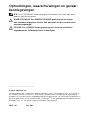 2
2
-
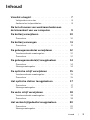 3
3
-
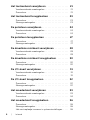 4
4
-
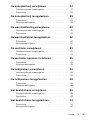 5
5
-
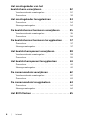 6
6
-
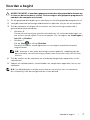 7
7
-
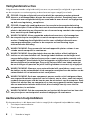 8
8
-
 9
9
-
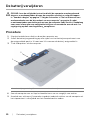 10
10
-
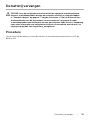 11
11
-
 12
12
-
 13
13
-
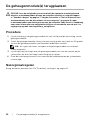 14
14
-
 15
15
-
 16
16
-
 17
17
-
 18
18
-
 19
19
-
 20
20
-
 21
21
-
 22
22
-
 23
23
-
 24
24
-
 25
25
-
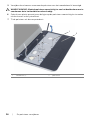 26
26
-
 27
27
-
 28
28
-
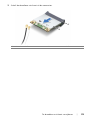 29
29
-
 30
30
-
 31
31
-
 32
32
-
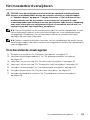 33
33
-
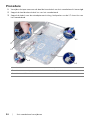 34
34
-
 35
35
-
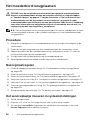 36
36
-
 37
37
-
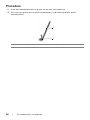 38
38
-
 39
39
-
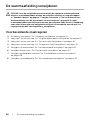 40
40
-
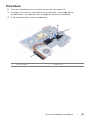 41
41
-
 42
42
-
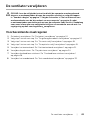 43
43
-
 44
44
-
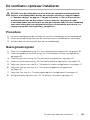 45
45
-
 46
46
-
 47
47
-
 48
48
-
 49
49
-
 50
50
-
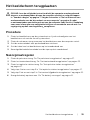 51
51
-
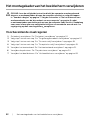 52
52
-
 53
53
-
 54
54
-
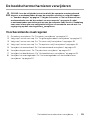 55
55
-
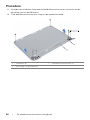 56
56
-
 57
57
-
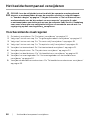 58
58
-
 59
59
-
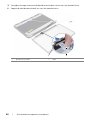 60
60
-
 61
61
-
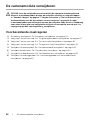 62
62
-
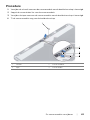 63
63
-
 64
64
-
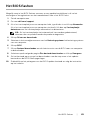 65
65
Gerelateerde papieren
-
Dell Inspiron 15R 5537 de handleiding
-
Dell Inspiron 15R 5521 de handleiding
-
Dell Inspiron 17R 3721 de handleiding
-
Dell Inspiron 14R 5437 de handleiding
-
Dell Inspiron 17R 3721 de handleiding
-
Dell Vostro 2420 de handleiding
-
Dell XPS 8700 de handleiding
-
Dell XPS One 2720 de handleiding
-
Dell Inspiron One 2020 de handleiding